Как да отпечатате списък със задачи с подробни бележки в Outlook?
Както знаете, когато отпечатате задача в Outlook, задачата ще бъде отпечатана в Memo Style с отпечатани заглавка на задачата и бележка. Въпреки това, когато отпечатате списъка със задачи, списъкът със задачи ще бъде отпечатан в стил на таблица без бележки. По този начин има ли някакъв начин да отпечатате списъка със задачи с подробни бележки в Outlook? Тази статия ще представи решения за вас!
Отпечатайте списък със задачи с подробни бележки в Outlook
- Автоматизирайте изпращането на имейл с Автоматично CC/BCC, Автоматично препращане по правила; изпрати Автоматичен отговор (Извън офиса) без да е необходим сървър за обмен...
- Получавайте напомняния като BCC Предупреждение когато отговаряте на всички, докато сте в списъка BCC, и Напомняне при липсващи прикачени файлове за забравени прикачени файлове...
- Подобрете ефективността на имейл с Отговор (на всички) с прикачени файлове, Автоматично добавяне на поздрав или дата и час в подпис или тема, Отговорете на няколко имейла...
- Опростете изпращането на имейл с Извикване на имейли, Инструменти за прикачване (Компресиране на всички, автоматично запазване на всички...), Премахване на дубликати, и Бърз доклад...
 Отпечатайте списък със задачи с подробни бележки в Outlook
Отпечатайте списък със задачи с подробни бележки в Outlook
Този метод ще ви насочи да промените изгледа на папка със задачи, като добавите Забележка и след това отпечатайте списъка със задачи с подробни бележки в папката. Моля, направете следното:
1. В Задачи преглед, моля, щракнете, за да отворите папката със задачи, където ще видите списъка със задачи с бележки, и щракнете Гледка > Промяна на изгледа > Подробен or Опростен списък. Вижте екранна снимка:

2. Продължете да щраквате Гледка > Добавяне на колони. Вижте екранна снимка:
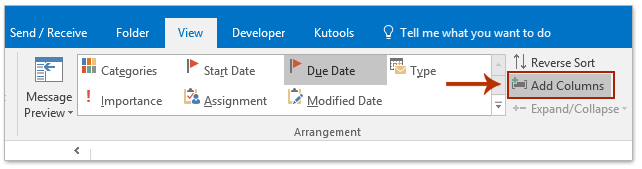
3. В диалоговия прозорец Показване на колони, моля, направете следното:
(1) Щракнете, за да изберете бележки в Налични колони списъчна кутия;
(2) Щракнете върху Добави бутон;
(3) Запазете бележки колона, избрана в Покажете тези колони в този ред списъчно поле и след това щракнете върху Премести нагоре or Премести надолу бутон за промяна на реда му;
(4) Щракнете върху OK бутон.
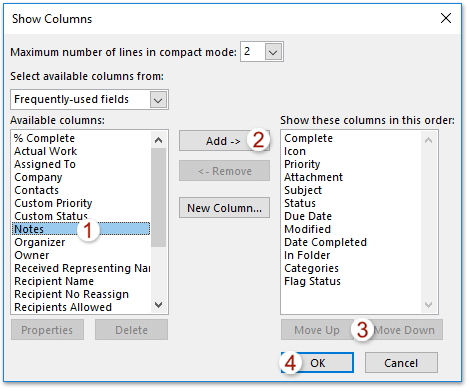
4. Сега се връщате в папката със задачи, the бележки колона е вмъкната в папката Task, моля, променете ширината на колоната според нуждите.
Забележка: Можете да промените ширината на колоните с преместване на курсора между две колони и плъзгане на мишката надясно/наляво, когато курсорът се промени на кръст![]() .
.
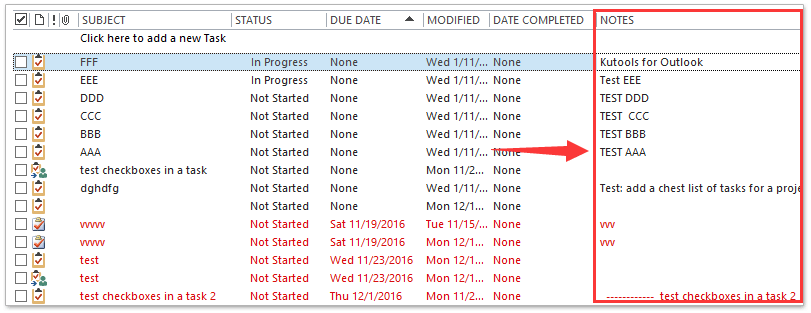
5. Изберете всички задачи в папката със задачи и след това щракнете досие > Изпринти.
6. А сега, моля, посочете принтер в Printer раздел, изберете Стил на таблицата в Настройки и след това щракнете върху Изпринти бутон. Вижте екранна снимка:
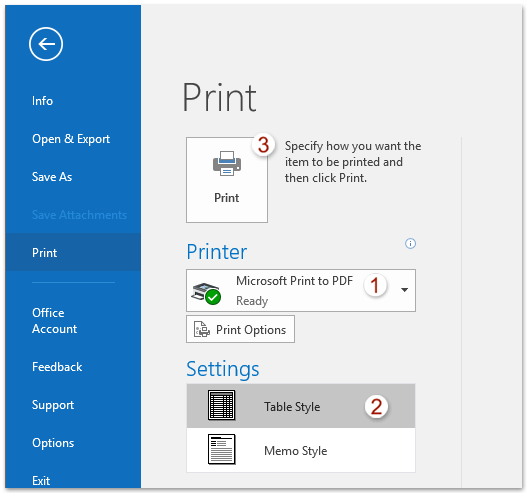
 Свързани статии
Свързани статии
Отпечатайте контакти с бележки или бележки за контакти само в Outlook
Отпечатайте списък със задачи или списък със задачи в Outlook
Най-добрите инструменти за продуктивност в офиса
Kutools за Outlook - Над 100 мощни функции, за да заредите вашия Outlook
🤖 AI Mail Assistant: Незабавни професионални имейли с AI магия - с едно щракване до гениални отговори, перфектен тон, многоезично владеене. Трансформирайте имейла без усилие! ...
📧 Автоматизиране на имейли: Извън офиса (налично за POP и IMAP) / График за изпращане на имейли / Автоматично CC/BCC по правила при изпращане на имейл / Автоматично пренасочване (разширени правила) / Автоматично добавяне на поздрав / Автоматично разделяне на имейлите с множество получатели на отделни съобщения ...
📨 Управление на Email: Лесно извикване на имейли / Блокиране на измамни имейли по теми и други / Изтриване на дублирани имейли / подробно търсене / Консолидиране на папки ...
📁 Прикачени файлове Pro: Пакетно запазване / Партидно отделяне / Партиден компрес / Автоматично запазване / Автоматично отделяне / Автоматично компресиране ...
🌟 Магия на интерфейса: 😊 Още красиви и готини емотикони / Увеличете продуктивността на Outlook с изгледи с раздели / Минимизирайте Outlook, вместо да затваряте ...
???? Чудеса с едно кликване: Отговорете на всички с входящи прикачени файлове / Антифишинг имейли / 🕘Показване на часовата зона на подателя ...
👩🏼🤝👩🏻 Контакти и календар: Групово добавяне на контакти от избрани имейли / Разделете група контакти на отделни групи / Премахнете напомнянията за рожден ден ...
Над 100 Характеристики Очаквайте вашето проучване! Щракнете тук, за да откриете повече.

